Nach der Installation empfehlen wir noch ein paar Einstellungen:
- Einrichtung der Daten- bzw Archivpfade vor dem ersten Start von FIBUscan.
- Einstellung der Daten- bzw Archivpfade über die INI Datei: Serverip.txt aus dem Installationsordner.
- Scanner Einstellung
Daten-bzw Archivpfade einstellen:
In die Serverip.txt Datei können Sie Voreinstellungen durchführen die eine Auswirkung haben auf der Funktionsweise der FIBUscan Software.
Mit ein Rechtsklick auf der FIBUScan Symbol auf dem Desktop rufen SIe der Eintrag "Dateipfad öffnen"
und starten Sie mit ein Doppelklick die Datei "serverip.txt" im FIBUscan Installationsverzeichnis.
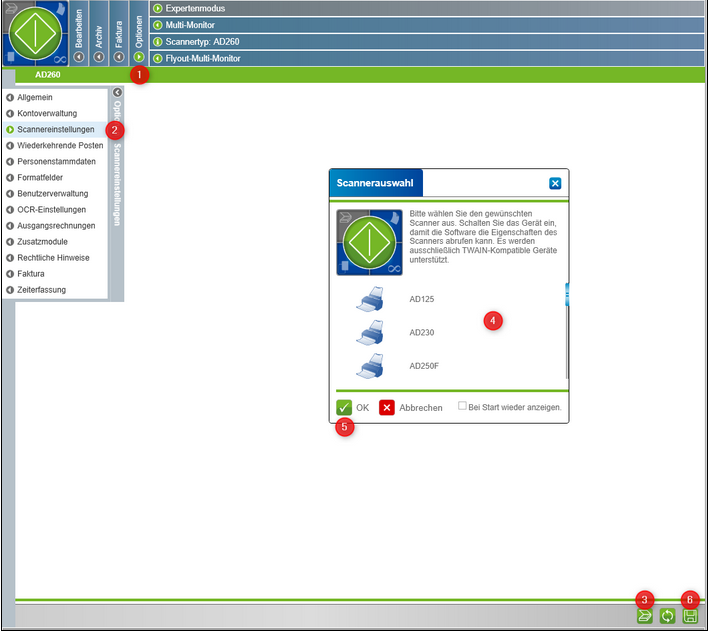
|
datenpfad
|
Hier werden verschiedene Informationen gespeichert der während der Arbeit mit FIBUscan notwendig sind.
Achtung hier werden auch die Kontaktdateien für die Bankabrufe gespeichert.
Für den Daten-Pfad werden Schreibrechte benötigt! Die Pfadangaben können als Absolute- oder als UNC-Pfad Format eingegeben werden.
In Steuerberater Umgebungen oder bei Selbstbuchern werden hier die Exportdateien für das Finanzbuchhaltungssystem gespeichert.
|
|
tmppfad
|
Kann unverändert bleiben (hier werden Daten temporär während der Laufzeit des Programms gespeichert).
Für den Temp-Pfad werden Schreib- und Löschrechte benötigt! Die Pfadangaben können als Absolute- oder UNC-Pfad Format eingegeben werden.
Bitte beachten Sie, dass die Daten aus diesem Pfad beim Schließen der FIBUscan Software gelöscht wird!
|
|
archivpfad
|
Hier werden die eingescannten Belege und Ihre individuellen Mahn- und Fakturaformulare gespeichert.
Wir empfehlen einen gemeinsamen Archiv-Pfad für alle FIBUscan User.
Für den Archiv-Pfad werden Schreib- und Löschrechte benötigt! Die Pfadangaben können als Absolute- oder UNC-Pfad Format eingegeben werden.
Den Archiv-Pfad sollten Sie mit in Ihre tägliche Datensicherung aufnehmen. So wird gewährleistet, dass im Falle eines Festplatten-Crashs, Ihre PDF Belege nicht verloren gehen.
Die Dateien werden im Standard nur für 6 Monate im Rechenzentrum gespeichert.
Sie wünschen mehr Sicherheit? Aktivieren Sie das Backup Zusatzmodul und wir speichern Ihre Belege ab dann zusätzlich in unserem Rechenzentrum für den Zeitraum der gesetzlich vorgeschriebenen Archivierungsdauer.
|
Scanner
Ist der Scanner (Twain Schnittstelle notwendig) an Ihrem PC installiert, wird dieser von der Software automatisch erkannt und kann anschließend von Ihnen in FIBUscan genutzt werden.
|
|
Bitte beachten Sie:
- zwingend notwendig ist der Einsatz eines Scanners welcher über eine Twain-Schnittstelle verfügt, da die Kommunikation mit FIBUscan nur über diese funktioniert.
- Multifunktionsgeräte (Scanner; Drucker; Fax Kombigeräte) können unter Umständen nicht korrekt funktionieren.
- Bei Installationen auf einem Terminal-Server wird das Scannen direkt in FIBUscan nicht empfohlen und wird nicht von unserem Support unterstützt.
|
Beim ersten Start von FIBUscan markieren Sie den Eintrag des von Ihnen verwendeten Scanners und speichern Sie diese Einstellung ab.
Wenn Sie den verwendeten Scanner wechseln möchten,
(1) wechseln Sie in den Bereich "Optionen"
(2) -> "Scannereinstellungen" und gehen wie folgt vor:
(3) Öffnen Sie die Scannerauswahl über den Scannerbutton unten rechts.
(4) Wählen Sie aus der Liste der erkannten Geräte Ihren Scanner aus.
(5) Bestätigen Sie Ihre Auswahl mit "OK".
(6) Speichern Sie Ihre Einstellungen über die Speicherdiskette ab.
Firewall/Virenscanner
Verschiedene Virenscanner beinhalten Programmblocker, die externe Programme daraufhin überwachen, ob sie ungewünscht eine Internetverbindung aufnehmen. FIBUscan ist solch eine Software, die eine Verbindung über das Internet zu einem Rechenzentrum aufnimmt.
Dieser Vorgang muss zugelassen werden, da sonst keinerlei Daten verschickt oder erhalten werden können. Wird der Verbindungsaufbau zum Rechenzentrum nicht zugelassen, wird FIBUscan den Verbindungsaufbau mit einer Fehlermeldung abbrechen. Bestimmte Virenscanner deinstallieren FIBUscan sogar aus dem vorgenannten Grund.
Hier Klicken zur weiterführenden Anleitung
Erste Schritte
|
|
Bitte beachten Sie!
Dies hat Auswirkungen auf Ihr Finanzbuchhaltungsprogramm. Wenn Sie mit einem Steuerberater/ Buchhaltungsbüro zusammenarbeiten, sollten diese Änderungen unbedingt im Vorfeld besprochen werden.
|
1. Importieren Sie die Stammdaten Ihrer Kunden und Lieferanten - Fragen Sie hierfür Ihren Steuerberater. Der Import der Stammdaten wird hier beschrieben.
Beim Speichern einer Rechnung eines neuen Kunden/Lieferanten vergibt FIBUscan für diesen automatisch eine Fibu-Nummer.
Dies ist die Debitoren- bzw. Kreditorenkkontonummer, unter welcher der Kunde oder Lieferant in der Folge in Ihrer Finanzbuchhaltung gebucht wird.
Die Fibu-Nummern werden fortlaufend angelegt.
Jede Fibu-Nummer wird nur ein einziges Mal vergeben, auch wenn Sie einen Kunden/Lieferanten löschen/deaktivieren.
Sie haben die Möglichkeit, die Stammdaten eines Kunden/Lieferanten zu überschreiben, um so auch die Fibu-Nummer zu ändern.
Wenn Sie bereits mit einem Steuerberatungs-/Buchhaltungsbüro zusammenarbeiten bzw. die Daten Ihrer bestehenden Finanzbuchhaltung übernehmen, empfehlen wir folgende Schritte vor der ersten Belegbearbeitung vorzunehmen :
2. Kontrollieren und aktualisieren Sie die OP-Listen Ihrer Kunden und Lieferanten - Fragen Sie hierfür Ihren Steuerberater. Importieren Sie diese nachfolgend in FIBUscan.Der OPOS Import wird hier beschrieben.
3. Richten Sie den
Online-Banking-Zugriff für FIBUscan ein.
Die Einrichtung des Bankkontaktes wird hier beschrieben.
4. Sorgen Sie dafür, dass alle FiBu Konten für Ihre Bankverbindungen, Zahlportale, Verrechnungskonten, Kassen und sonstigen Zahlungskonten so schnell wie möglich in den Optionen hinterlegt werden.